En av fordelene ved Linux over andre operativsystemer er behovet for å angi et passord for nesten alle endringer vi ønsker å gjøre i systemet. Dette, noe som kan virke som en plage, betyr også større trygghet for oss. Derfor vil vi kanskje endre passordet vårt i Linux for å gjøre det lettere for oss å huske. For å gjøre dette må vi bruke passwd kommando fra terminalen.
For å kunne installere eller avinstallere et program, samt å legge inn kommandoer i terminalen, trenger vi vårt Linux root-passord, og det er ikke det samme som påloggingspassordet, så det er viktig at vi endrer det og har et det er mer praktisk for oss. lett å huske. Passord brukes til å oppdatere en brukers autentiseringstoken (passord) lagret i filen /etc/shadow, mens passwd brukes til å endre bruker- og gruppekontoer.

En vanlig bruker kan bare endre passordet til sin egen konto, mens superbrukeren (eller roten) har muligheten til å endre passordet til en hvilken som helst konto. Passwd-kommandoen endrer også kontoinformasjon som brukerens fulle navn, brukerens påloggingsskall eller passordets utløpsdato og rekkevidde.
Måten å implementere endring av passord i Linux bør fungere ordentlig på enhver distribusjon som Alpine, Arch, Ubuntu, Debian, RHEL, Fedora, Oracle CentOS, SUSE/OpenSUSE og andre populære distroer.
Linux og passord
Linux-operativsystemer anses av eksperter for å være blant de sikreste i verden, hovedsakelig på grunn av måten deres prosesser håndteres på. Ved bruk av hvert system vil vi til tider være avhengige av bruken av passordet, og administrere det på samme måte som andre systemer som f.eks. Windows eller macOS.
Men det er noe de er forskjellige i, og det er ved å ha to viktige kataloger når administrere passord .
På den ene siden er det / Etc / passwd filer, der alle systembrukere er lagret, som til enhver tid viser hvilken systemgruppe de tilhører. På denne måten, selv om vi ser mange brukere, er det mulig at bare med noen kan vi logge inn. Det er mulig å se innholdet gjennom kommandoen:
cat /etc/passwd
På den annen side har vi / etc / skygge fil som er relatert til passord. Her kan vi se alle passord kryptert av brukere og sjekke om de har en SSH-nøkkel. Det er mulig å se innholdet gjennom kommandoen:
cat /etc/shadow
Sett opp et sterkt sikkerhetspassord
Å konfigurere Linux-systemene våre med et sterkt og sikkert passord er noe grunnleggende som sikkert ikke alle brukere overholder. Derfor er det viktig å ha en god nøkkelpolicy konfigurert for å holde personvernet og sikkerheten vår trygg. For dette er det viktig å lage robuste passord , som ikke finnes i ordboken og som kan ha en viss kompleksitet å tyde.
Det er også viktig for å unngå vanlige passord som f.eks som:
- Ord som vises i en ordbok
- Ditt navn og etternavn
- Navn på kjæledyr
- Navn på barn eller ektefeller
- Lisensnummer
- Fødselsdato
- Hjemme- eller kontoradresse
Det er viktig at passordet vårt har minst 12 tegn, inkluderer store og små bokstaver og til og med spesialtegn. Sammen med dette er det også viktig at vi kan huske det med en viss letthet, siden det i Linux brukes regelmessig for enhver endring vi ønsker å gjøre.
Endre passordet til en root-bruker
Når vi snakker om en root-konto i Linux, gjør vi det om den som har kapasitet til å ha alle tillatelser og privilegier. Ved mange anledninger vil det være nødvendig å ha root-tilgang for å kunne utføre visse kommandoer, spesielt når de påvirker systemet.
Det første vi må gjøre er å åpne terminalen, som i de fleste distribusjoner er nok å trykke på tastekombinasjonen Ctrl + Alt + T .
Nå må vi autentisere oss som root, som vi må etablere følgende kommando for og trykke Enter:
su –
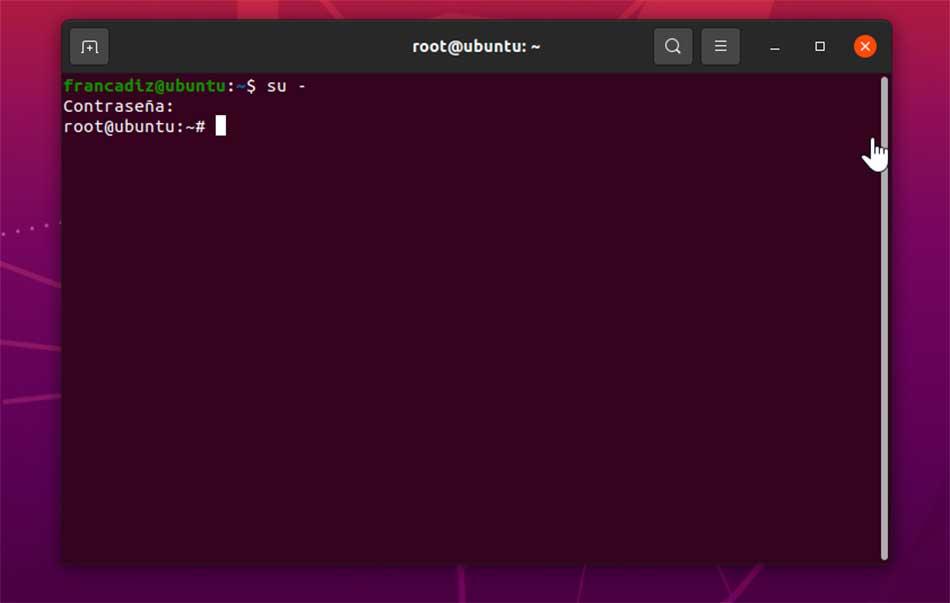
Deretter må vi angi passordet vårt, og hvis vi er logget inn som root, skal systemet slutte med # istedenfor $ .
Nå for å endre passordet skriver vi følgende kommando og trykk Enter:
sudo passwd root
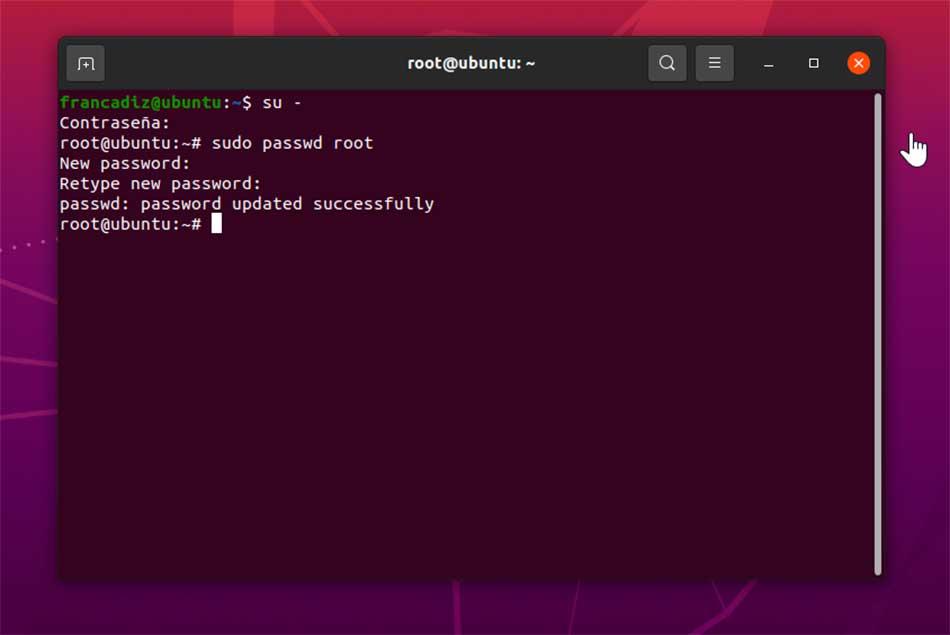
Deretter må vi skrive inn det nye passordet og deretter bekrefte det nye passordet. Hvis alt gikk bra, "passwd ble oppdatert" vil dukke opp. Nå kan vi stenge terminalen.
Endre passord på Linux
Deretter skal vi se forskjellige måter å endre passordet i Linux fra terminalen.
for en bruker
For å endre passordet vårt i Linux som bruker, må vi skrive inn passwd-kommandoen som følger:
$ paswd
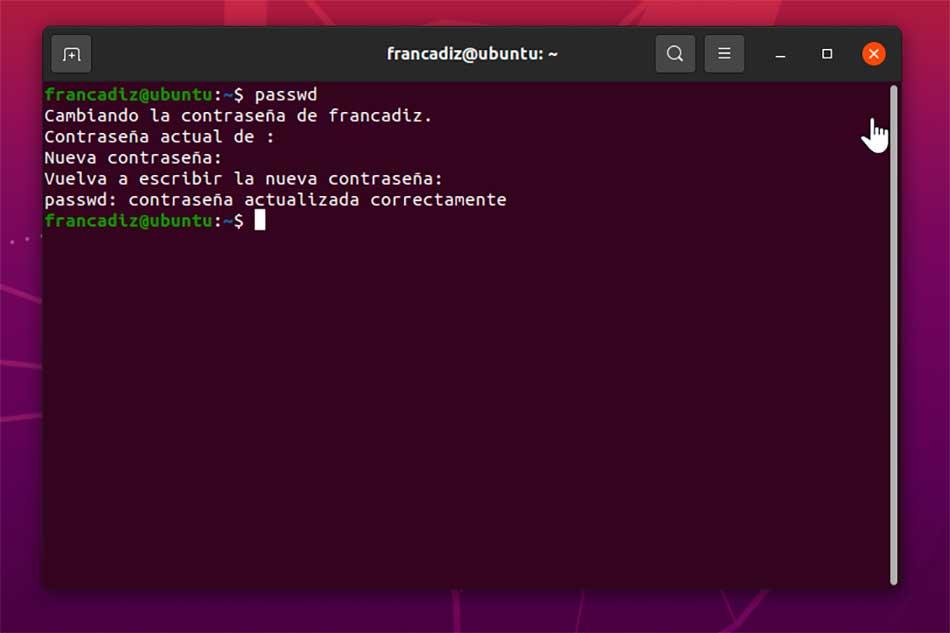
Den vil da informere oss om at vi prøver å endre passordet, så den vil be oss om å angi gjeldende passord først. Senere vil vi skrive det nye passordet og til slutt skriver vi det igjen for å bekrefte.
Hvis vi har utført trinnene riktig, til slutt meldingen "passwd: passord endret riktig" vil vises.
Fra en annen brukerkonto
For å endre passordet til en annen bruker, må vi først logge inn som root, som vi skriver for:
su –
Senere skriver vi følgende kommando for å endre passordet til softzone-brukeren:
# passwd softzone
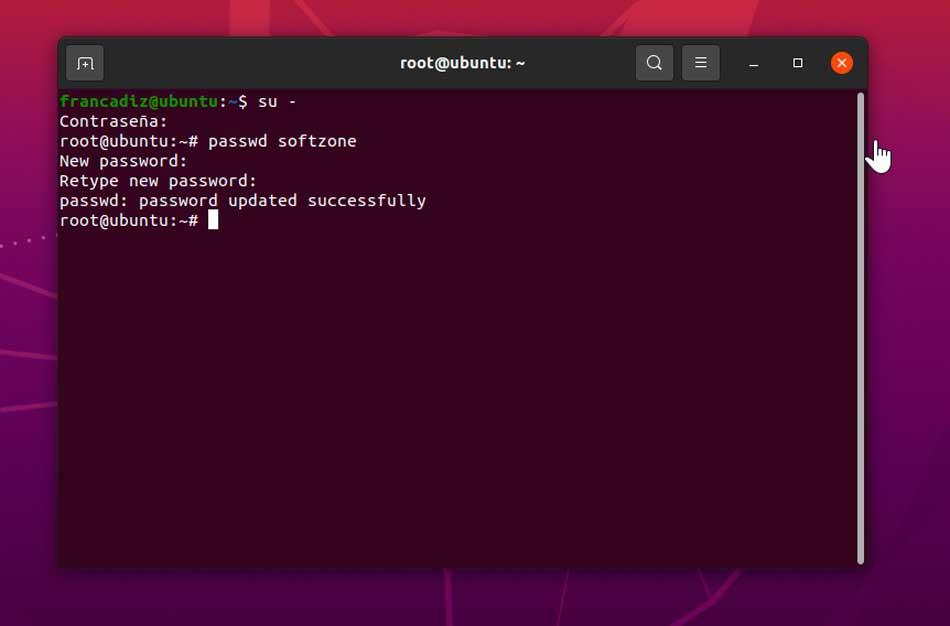
Deretter skriver vi inn det nye passordet for den brukeren og bekrefter det. Hvis alt gikk bra, beskjeden "paswd: passord ble oppdatert" skal vises. Når dette er gjort kan vi lukke terminalen.
For en bruker som administrator
Som administrator for et Linux-system kan vi endre passordet til enhver bruker som legges til. For å gjøre dette, vil det første være å logge på som root, som vi skriver for:
su –
Senere skriver vi passwd-kommandoen etterfulgt av brukernavnet som vi ønsker å endre passordet til, for eksempel softzone-brukeren. For å gjøre dette skriver vi:
passwd softzone
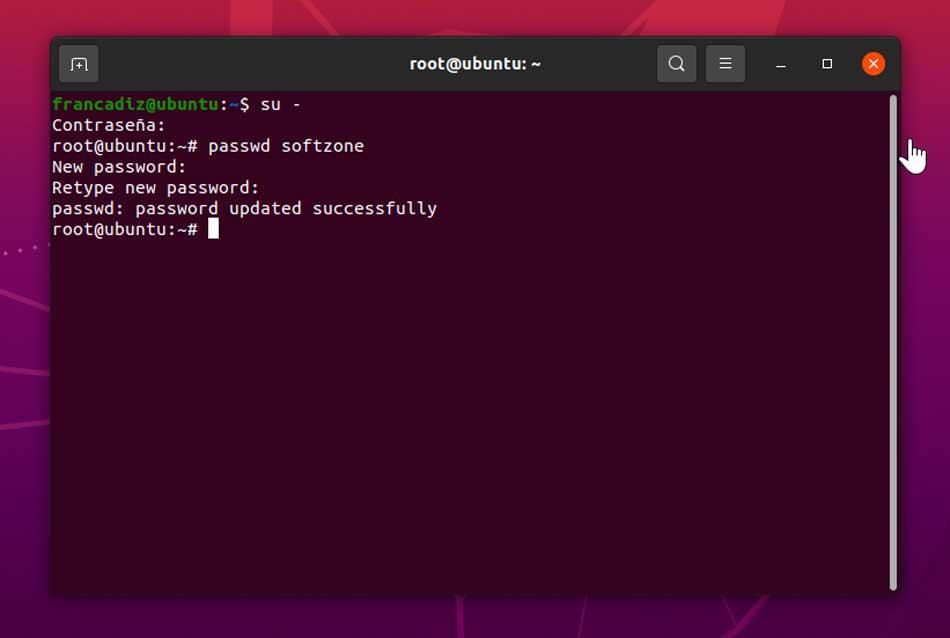
Nå vil systemet be oss om å skrive det nye passordet for den brukeren, og vi bekrefter det. Hvis alt gikk bra, beskjeden "paswd: passord ble oppdatert" skal vises. Hvis alt har gått perfekt, kan vi stenge Terminalen.